Реклама
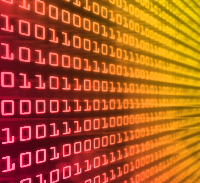 Постоји неколико критичних области системских података које могу проузроковати озбиљне проблеме са рачунаром када се оштете. За такве је случајеве важно имати сигурносну копију ових датотека или начин да се врате у претходно стање система.
Постоји неколико критичних области системских података које могу проузроковати озбиљне проблеме са рачунаром када се оштете. За такве је случајеве важно имати сигурносну копију ових датотека или начин да се врате у претходно стање система.
Регистар је средишњи дио података о систему и онај који највјероватније може изазвати проблеме. Садржи све информације о инсталираном софтверу, управљачким програмима, додацима, исправкама и још много тога. Након небројених измена због додавања, измене или уклањања софтвера, грешке и лоши уноси накупљају се у регистру. То може учинити ваш рачунар спорим или чак нестабилним.
Ево 3 начина за прављење резервне копије регистра, два од њих, заједно са другим критичним системским подацима.
1. Извоз специфичних кључева регистра
Ако ћете извршити измене одређеног кључа регистра, можете селективно да га извезите или вратите.
Резервна копија
Кликните на > Старт> Покрени, тип > регедит и кликните > ОК. Отвориће се уредник регистра.
Изаберите кључ који желите да направите резервну копију, кликните десним тастером миша да бисте отворили мени и кликните
> Извези.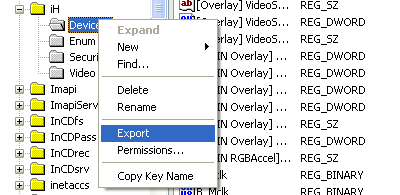
Унесите име за РЕГ датотеку и сачувајте је на сигурној локацији.
На исти начин можете извести читаву грану регистра или регистар у целини.
Врати
Да бисте га вратили, једноставно двапут кликните сигурносну копију РЕГ датотеке и она ће аутоматски ажурирати регистар својим садржајем.
2. Резервно стање система
Виндовс КСП Про и друге верзије оперативног система Виндовс засноване на НТ-у имају функцију унутрашње израде резервних копија, за коју се може користити правите сигурносне копије основних системских података, укључујући датотеку Боот, регистрацијску базу ЦОМ + класе и регистар.
Резервна копија
Иди на > Старт> Сви програми> Прибор> Системски алати> Резервна копија.
Отвориће се Чаробњак за израду сигурносних копија или враћања. Кликните и пребаците се на > Напредни режим и отворите > Резервне копије картицу.
Одаберите датотеке које желите да направите сигурносну копију, у овом случају > Стање система, који се могу наћи под > Мој рачунар.
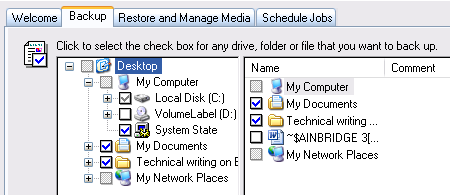
Будите сигурни да је путања приказана испод > Направите резервне копије медија или назива датотеке. Ако то није случај, кликните на > Прегледај… И одаберите одредиште. Такође можете да промените име датотеке сигурносне копије. Затим кликните на > Покрените сигурносну копију.
Отвориће се прозор који сажима податке сигурносних копија. Промените опис резервне копије и на крају направите додатна подешавања. Затим кликните на > Старт још једном. Ова израда резервне копије може трајати до 5 минута.
Врати
Да бисте обновили резервну копију стања система, отворите чаробњака за израду сигурносних копија или враћање у напредном режиму као што је горе описано.
Пребаците се на > Вратите и управљајте медијима картицу. Требало би навести ваше претходне сигурносне копије. Изаберите онај који желите да вратите и кликните > Врати сигурносну копију.

3. Тачка опоравка система
Када поставите тачку за враћање система, спрема се неколико датотека, укључујући датотеке у Виндовс датотеци Заштита (Дллцацхе) фасцикла, локални кориснички профил, ЦОМ + и ВМИ базе података, ИИС метабаза, све датотеке који су праћено због екстензије датотека и регистра.
Са тачком за враћање система можете се вратити у претходно стање система. Ово може бити корисно у случају да су промене у регистру, нови драјвери или инсталације програма проузроковали штету. На ваше личне документе, као што су ознаке прегледача, е-пошта или фотографије, то неће утицати.
Резервна копија
Да бисте ручно створили тачку за враћање система, кликните на > Старт> Покрени, тип >% СистемРоот% \ Систем32 \ обнови \ рструи.еке и кликните ок за покретање алата.
На страници добродошлице одаберите > Креирајте тачку враћања и кликните > Следеће. На следећој страници унесите име за ову тачку враћања и кликните > Креирај.
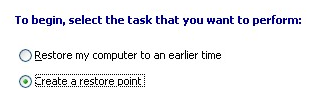
Недавно Стефан рецензирано Створите тачку за враћање система Виндовс једним кликом помоћу СЦРП Опширније алатка која се зове Тачка обнављања једним кликом, што значајно убрзава овај процес.
Врати
Да бисте обновили претходна подешавања рачунара и старији регистар, отворите поздравну страницу Систем Ресторе (Опоравак система) као што је претходно описано, одаберите > Врати мој рачунар у раније време и кликните > Следеће.
На следећој страници изаберите недавну тачку опоравка система из календара и кликните > Следеће.
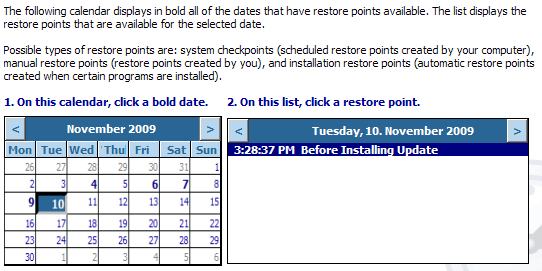
Тхе Потврдите враћање избора тачке страница приказује тачку враћања коју сте изабрали. Кликните на > Следеће наставиће се. Ваш рачунар ће сада почети да враћа претходну конфигурацију Виндовс КСП и поново се покреће.
Ако имате проблема након инсталирања хитних исправки или закрпа од Мицрософта, можда бисте желели да знате Како повратити хитне поправке и закрпе за Виндовс Како повратити хитне поправке и закрпе за Виндовс Опширније у КСП-у Срећом, Схарниндер је то објаснио у недавном чланку.
Да ли сте икада упропастили свој систем или регистар до тачке у којој га може сачувати само резервна копија?
Кредити за слике: флаиволока
Тина о потрошачкој технологији пише више од деценије. Има докторат природних наука, диплому из Немачке и докторат из Шведске. Њезина аналитичка позадина помогла јој је да се истакне као технолошки новинар у МакеУсеОф, где сада управља истраживањем и операцијама кључних речи.

